Slik overvåker du systemytelsen i Ubuntu Linux
Du kan tydeligvis oppnå bedre systemytelse hvis du overvåker systemet ordentlig. Hvert operativsystem har verktøy og teknikker for å overvåke systemytelsen, det samme gjør Ubuntu Linux. Du kan overvåke Ubuntu-systemet på en av følgende måter.
Metode 1: Bruk systemmonitor
System Monitor er et standardinstallert verktøy for å overvåke systemet. Den kan lastes fra Programmer> Systemverktøy> System Monitor.
Oppdater: Det vi viste nedenfor er System Monitor for KDE. Som kommentatoren (Vadium) med rette påpeker at System Monitor of default Genome-miljøet kan nås ved å gå til System> Administrasjon.
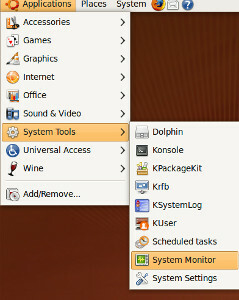
Den har et veldig øye-godis grafisk grensesnitt med to hovedfaner, Prosesstabell og Systembelastning.
Prosesstabell viser CPU, minne og nettverksytelse i form av grafer. Ta en titt på følgende skjermbilde.

La oss nå utforske System Load-fanen, og viser deg alle programmer som kjører sammen med minnebruken. Herfra kan du få en ide om hvilket program som bruker mer ressurser på systemet ditt.

Metode 2: Bruk Saidar
Du kan bruke nevnte verktøy for å overvåke systemet ditt. Det er et verktøy som viser systemytelse i terminal. Så for å bruke saidar, må du være kjent med terminal. For å installere det, kjør ganske enkelt følgende kommando i terminal.
sudo apt-get install saidar
Det vil installeres på kort tid. Når installasjonen er fullført, åpner du terminalen og kjører følgende kommando.
saidar
Du får informasjon om CPU og minne i terminalen.

Jeg håper at denne artikkelen viser seg nyttig å hjelpe deg med å overvåke systemytelsen på Ubuntu. Hvis du er på Windows, mener jeg at du bør se på dette artikkel. Nyt!
Søke
Siste Innlegg
Slik installerer du Lighttpd-webserveren på Linux
Lighttpd er et slankt alternativ til Apache webserver for operativs...
Hvordan lage et grunnleggende LVM-volum på Linux
LVM, (også kjent som Logical Volume Management), er en strålende må...
Slik spiller du Elder Scrolls III: Morrowind på Linux med OpenMW
Visste du at du kan spille et av de største rollespillene gjennom t...



